Microsoft Windows允许它的用户回滚之前的版本后升级到一个新的。但是,只有可能在未来10天内回滚操作系统版本的升级。这是正确的升级到新版本的稳定版本以及通过Windows内部程序。
然而,有一种方法让你恢复到以前的版本的操作系统,即使已经过去10天了。
让我们看看我们如何回滚Windows老构建你的自由裁量权(甚至微软10天后限制)。
为什么窗户删除旧文件10天后?
每天10次的时期已经过去了,Windows自动删除这些文件从之前的版本存储,所以用户不可以选择回滚后。
删除旧的Windows配置系统文件,不再需要一旦用户已经转移到新版本释放空间系统中驱动器。
旧的系统文件是无用的,如果用户没有恢复。因此,微软认为最好删除它们后10天内。
用户认为他们需要测试新的Windows 10版本超过10天前回到旧的构建可以欺骗他们的电脑没有删除旧的系统文件。
这个过程非常简单,因为它可以实现通过重命名文件夹包含之前的版本Windows不移除它。
如何在Windows 10天后回滚到以前的版本吗
你需要重命名系统中发现的隐藏文件夹根分区包含之前的版本文件命名Windows.old。
升级到新版本后,Windows自动重命名旧文件夹”窗口。老”保留它另一个10天的情况下,用户希望回滚。
这个文件夹就可以重命名Windows.old以外的东西。请注意,您必须重命名该文件夹在未来10天内升级如果你想保护它。
这里是如何访问隐藏文件夹和重命名:
- 导航到C:驱动器,单击视图在标题栏,然后点击选项。

- 在文件夹选项窗口,切换到视图选项卡。现在选择显示隐藏的文件、文件夹和驱动器旁边,然后取消选中对应的复选框隐藏受保护的操作系统文件。
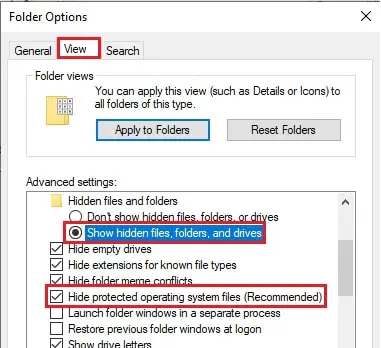
- 一个对话框将会提醒你查看隐藏的系统文件的影响。点击Yes。
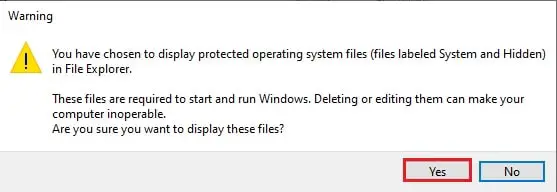
- 现在在文件夹选项屏幕上,单击Apply和好的。
- 您现在可以查看隐藏文件和文件夹的文件资源管理器。这将是稍微比其它常规的半透明的。右键单击Windows文件夹名称。老了,从上下文菜单中点击重命名。
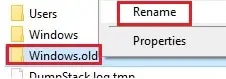
- 现在名字的文件夹的东西你可以记得在长期内被改变回原来的名字如果你想恢复到较早的Windows版本。

这个文件夹将不会自动删除。因此,可以用它在稍后的时间恢复到以前的操作系统版本。
如果你想恢复到这个版本,回到C驱动器和重命名文件夹Windows.old。从那里,您可以使用提供的指导如何回滚Windows更新吗将系统恢复到以前的版本。
如何延长10天回滚限制在Windows 10使用命令行
如果你有大量的空间在你的系统驱动(通常C:驱动器),你也可以扩展默认10天的回滚段更高价值。延长的期限时,Windows将窗户。旧文件夹的时间长得多,这样你就可以随时使用回滚功能。
检查当前默认的回滚段10你的Windows操作系统在天,打开命令提示符管理权限和输入命令DISM /网络/ Get-OSInstallWindow。这将显示一个回滚段天。例如,我的默认输出卸载窗口:10。
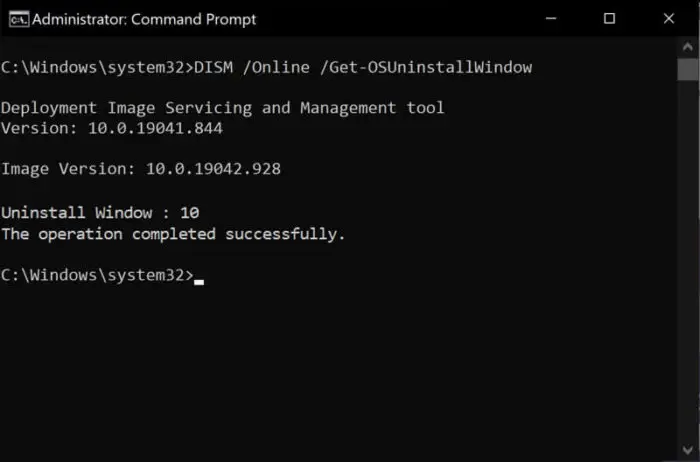
延长10回滚段你的Windows操作系统功能更新,打开命令提示符管理权限和输入命令DISM /网络/ Set-OS-UninstallWindow /价值:45。在这个命令,我延长45天的回滚段。您可以添加任何值从2到60天。最大的回滚限制可以60天。
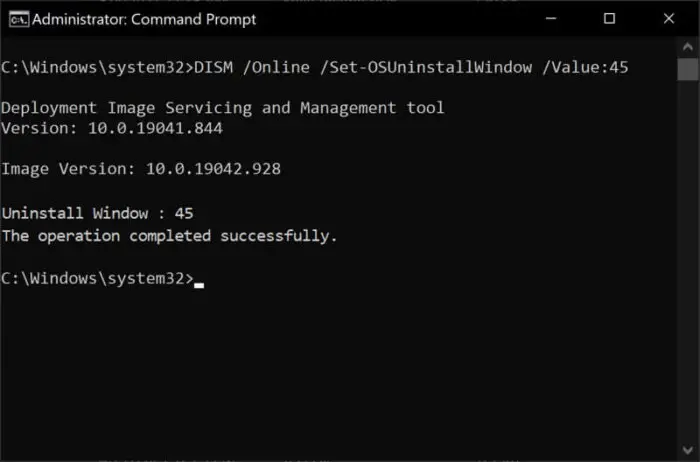
对大多数人来说,10天是一个公平的极限。您将了解新功能更新是否在前十天内为你工作。如果你想要测试新更新,您可以扩展你的回滚的极限。
如果你想手动删除从您的系统回滚数据,与管理权限打开命令提示符,键入命令DISM /网络/ Remove-OSUninstall。这将删除窗口。老从你的系统文件夹,系统中释放一些空间。
开始回滚到先前从命令行功能更新过程,与管理权限打开命令提示符,键入命令DISM /网络/ Initiate-OSUninstall。这将启动的过程回滚到之前的版本的Windows 10。
请注意,上述命令只会工作,如果你有一个现有的回滚在您的系统和Windows版本可用。旧文件夹存在于系统驱动。如果回滚已被删除或你不安装任何版本功能更新,你会得到以下错误:
错误:87
Get-OSUninstallWindow选项是未知的
或
错误:找不到1168的元素。在C:\Windows\Logs\DISM\dism.log DISM日志文件中可以找到
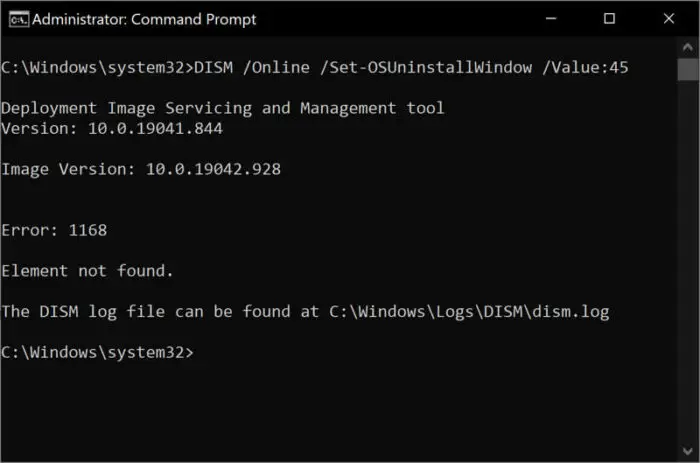
了解更多关于Windows卸载命令在这里。
关闭的话
这是一个整洁的技巧为用户和组织计划工作在一个特定的版本超过10天,但也要求他们回到老来测试他们的产品。
Windows内部人士的开发渠道通常会每周更新的构建。如果他们希望继续测试他们的产品在一个特定的构建,他们可以选择不接收新版本,同时保持他们建立他们的计算机上的文件和文件夹。




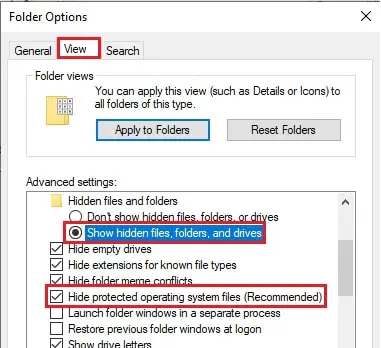
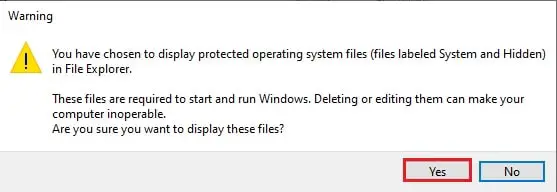
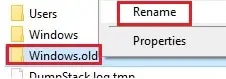
1评论
杰伊•英格兰德
这似乎为Windows工作11,但Set-OSUnistallWindow参数发生了变化